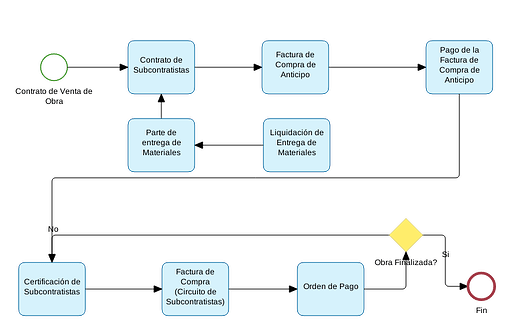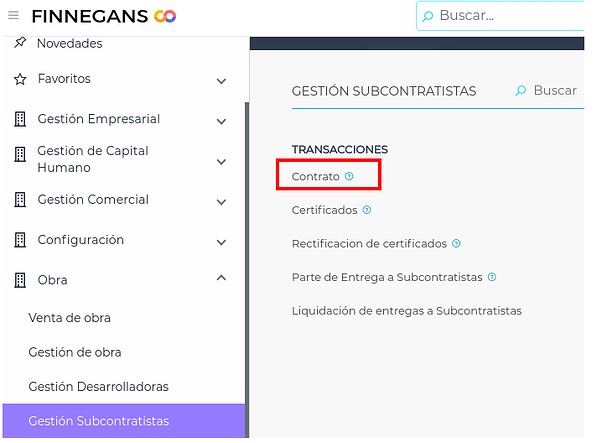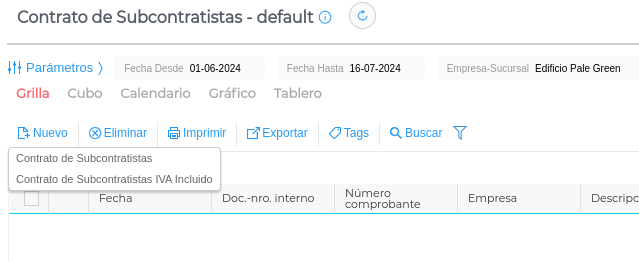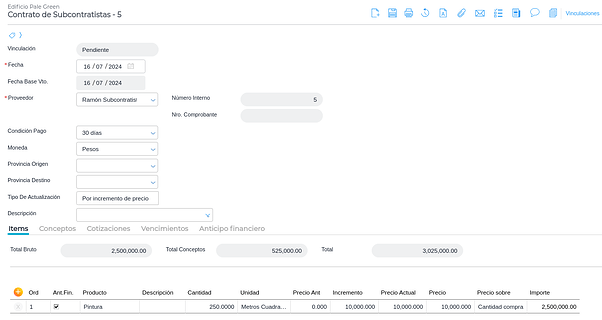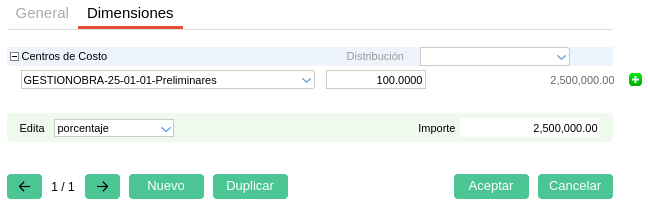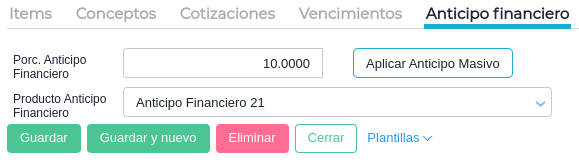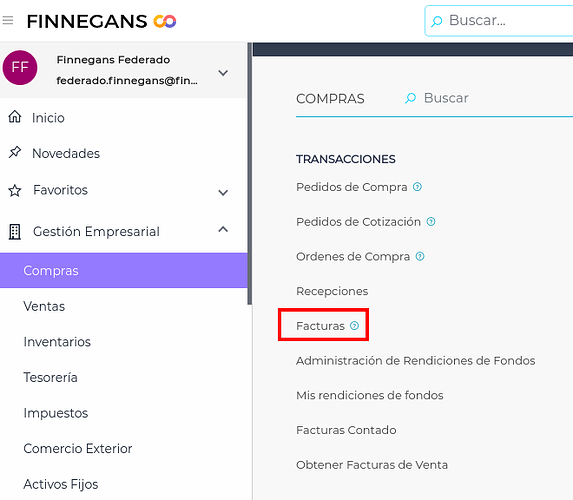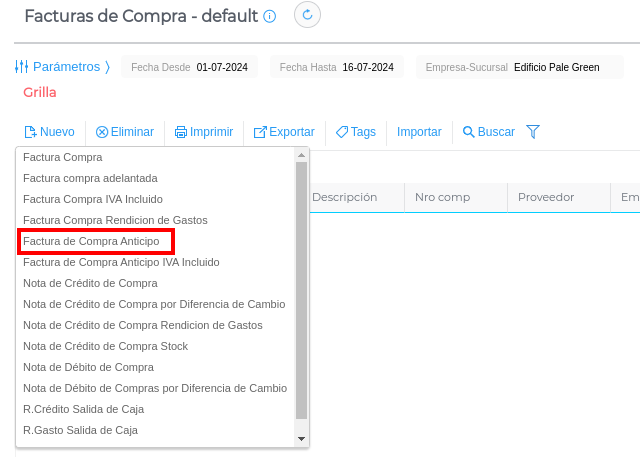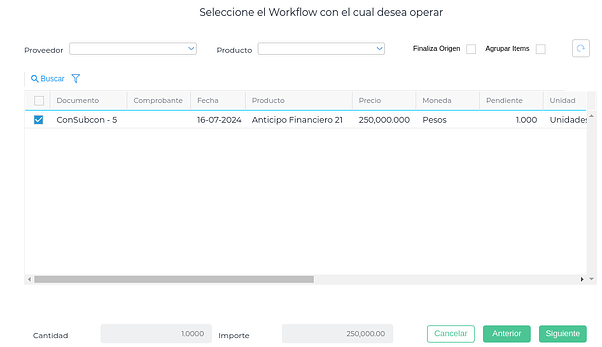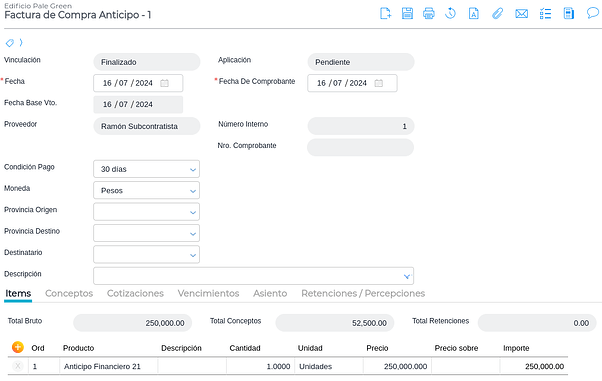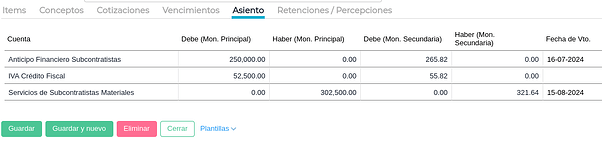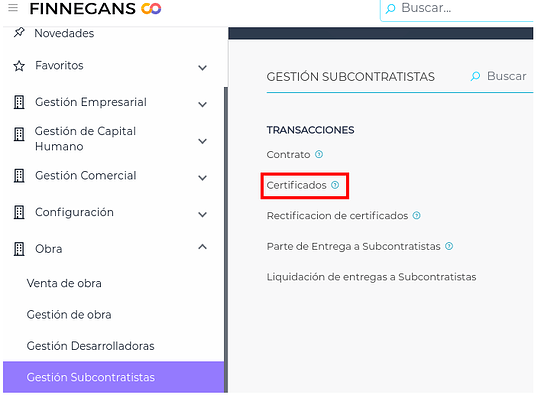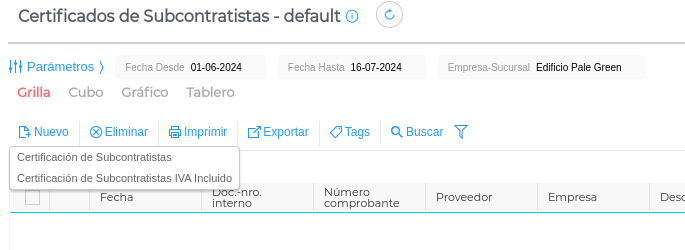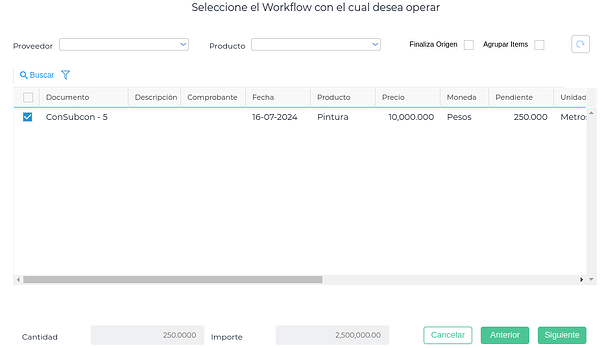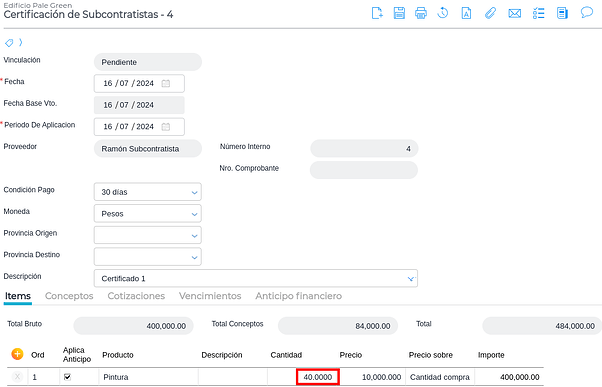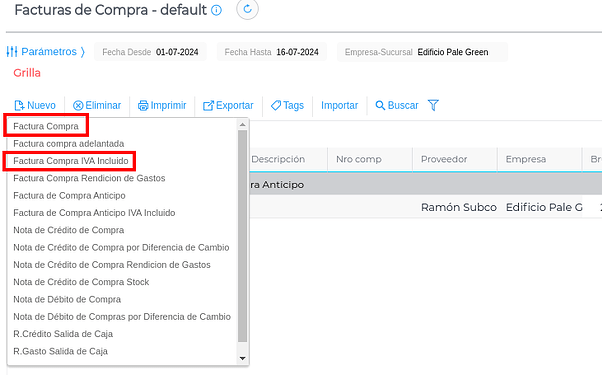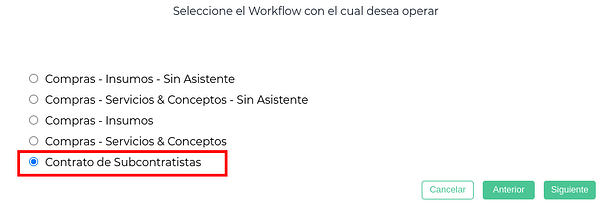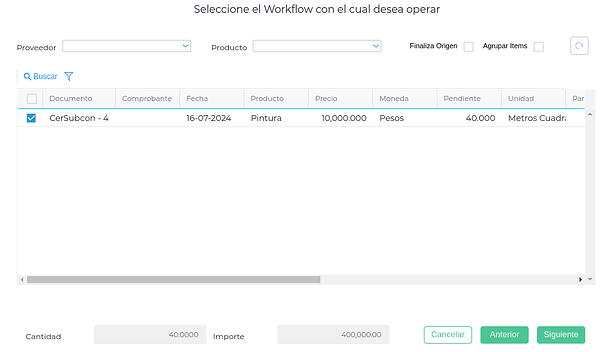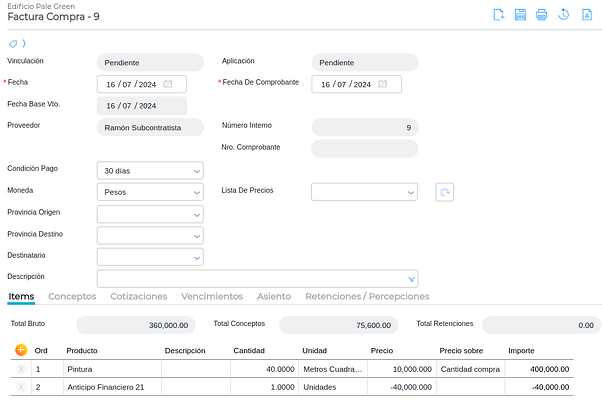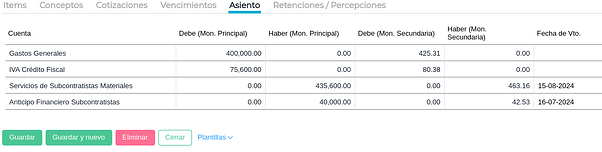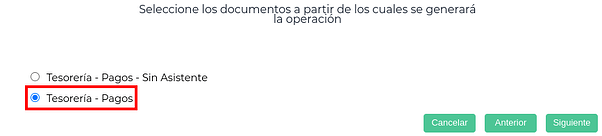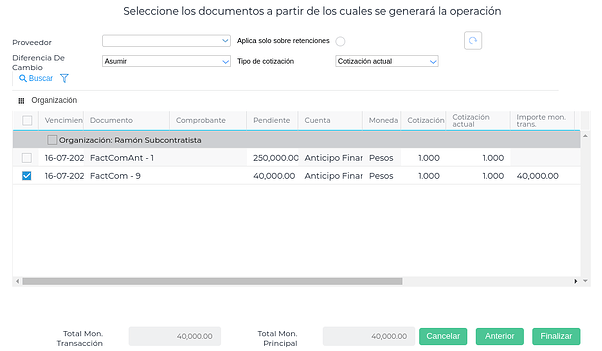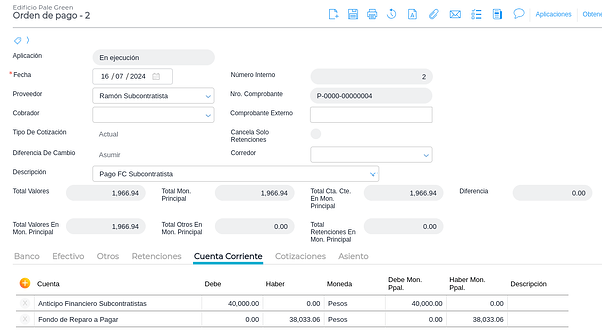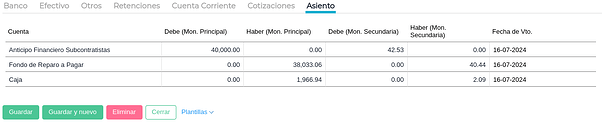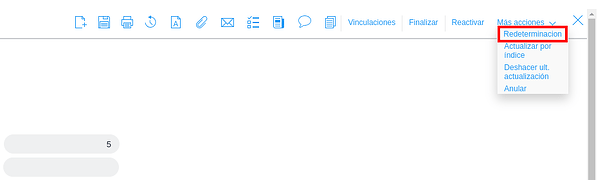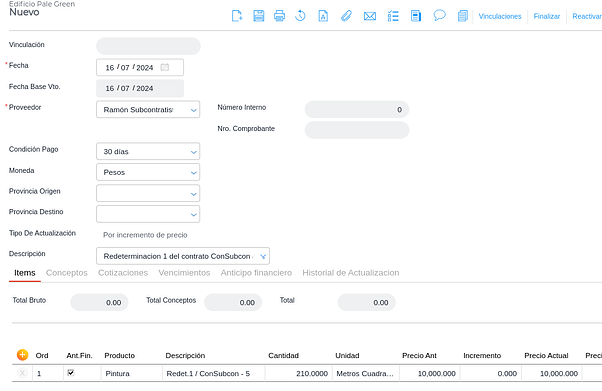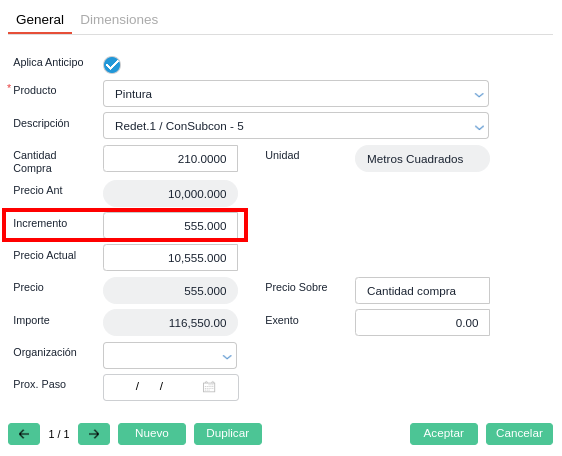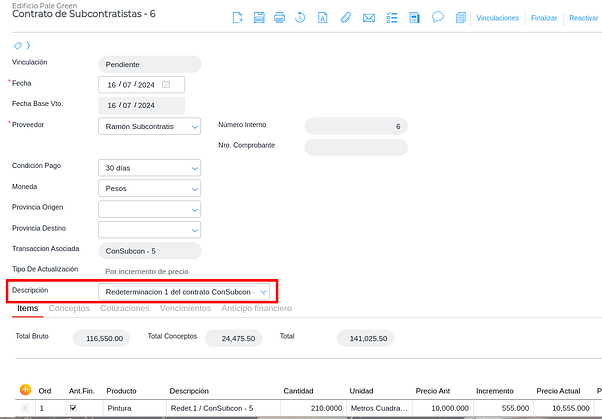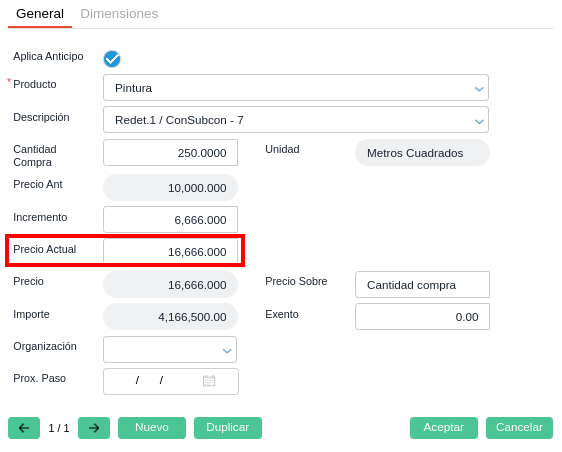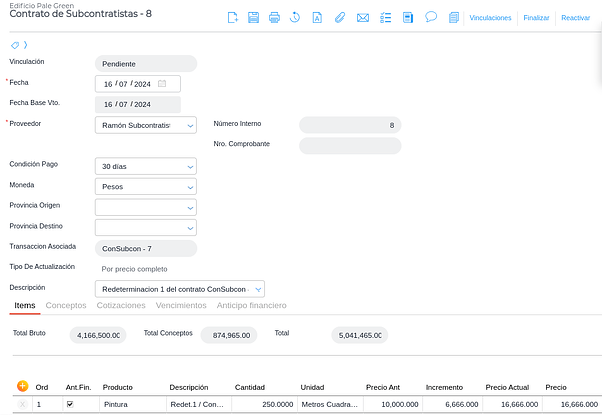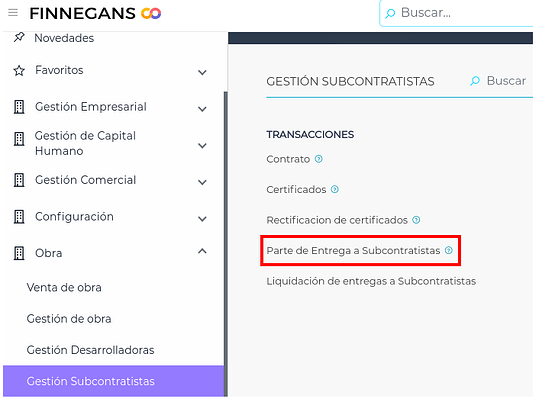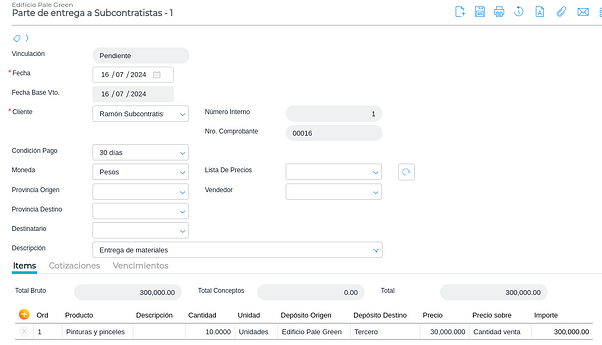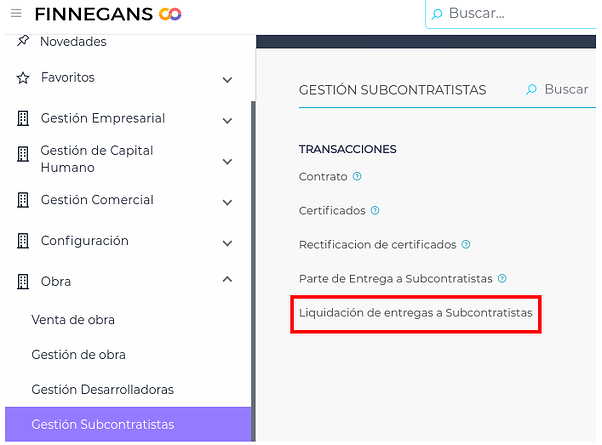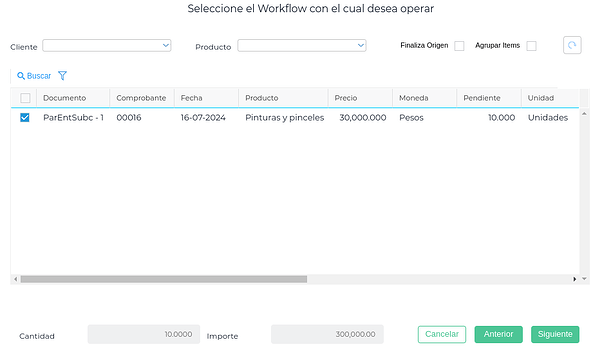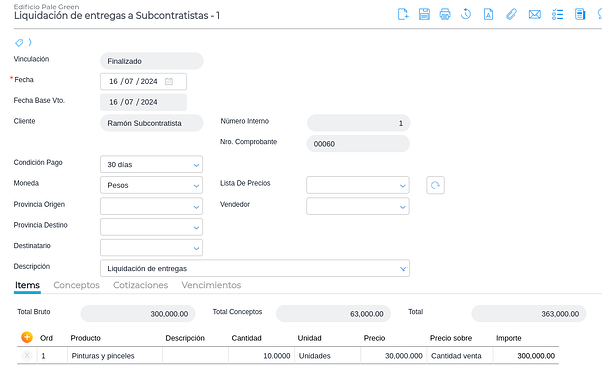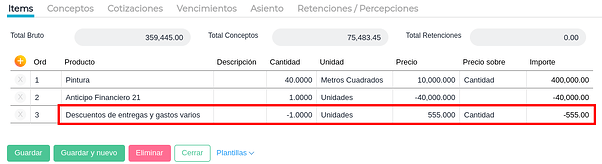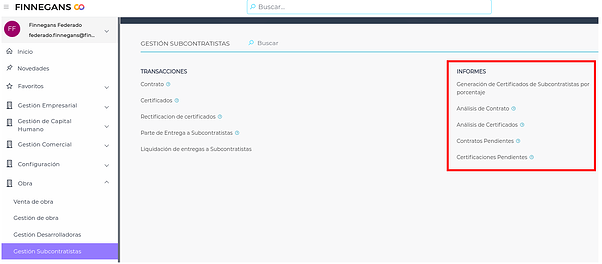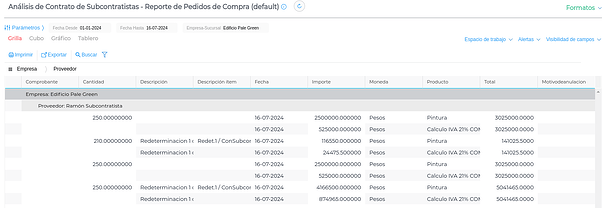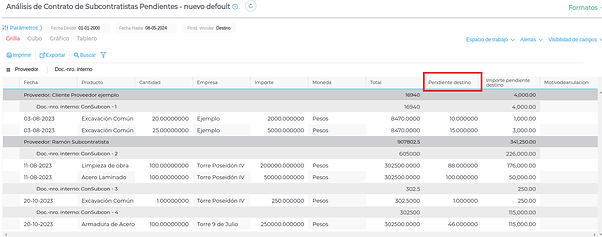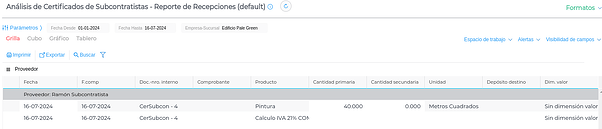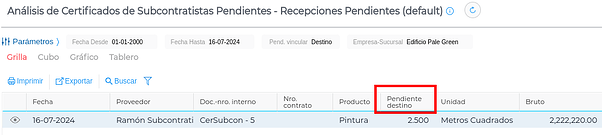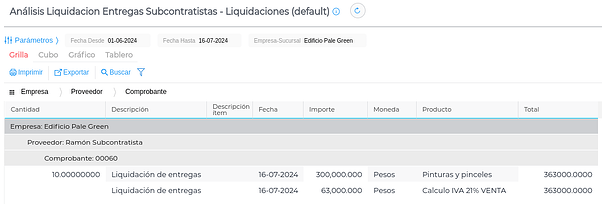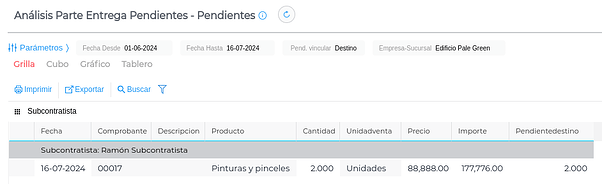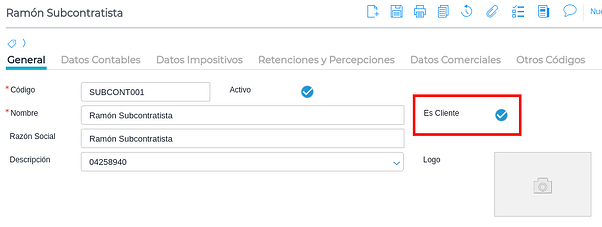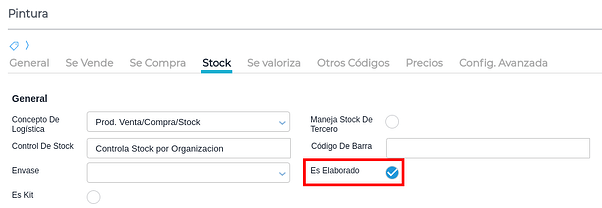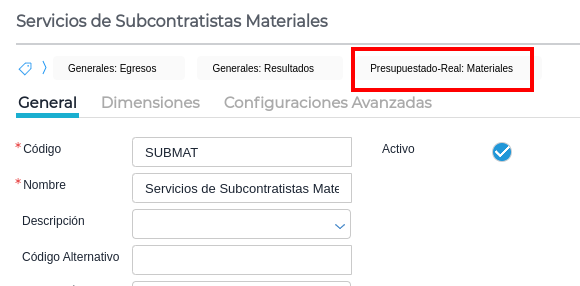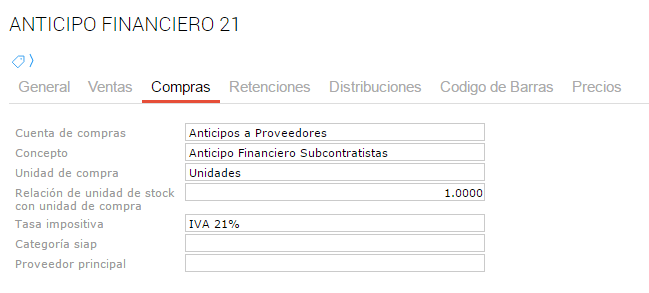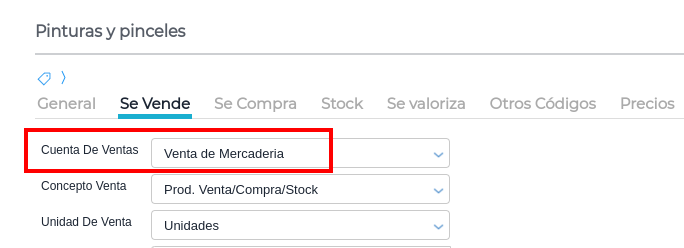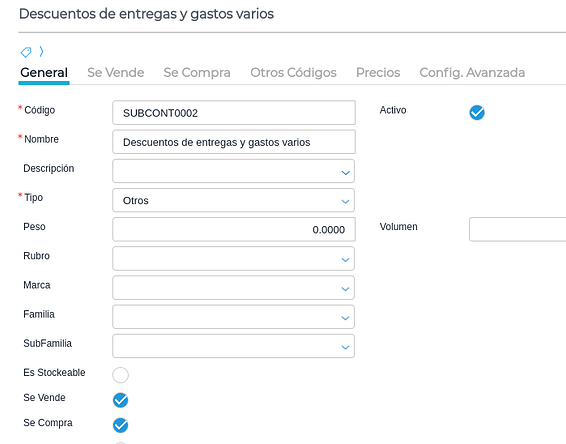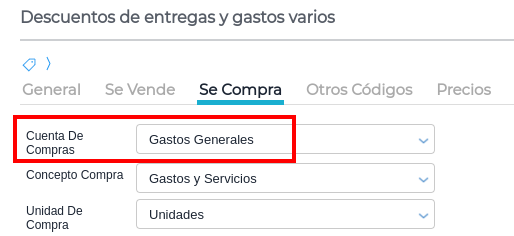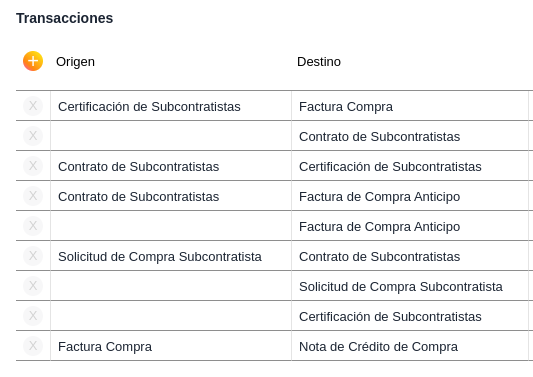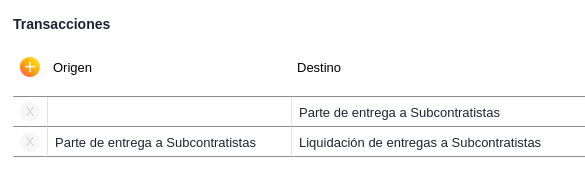Alcance
Gestionar las operaciones del circuito de subcontratistas, llevar un control de los materiales y los partes a certificar, ejecutar la certificación, para finalmente realizar el pago.
El núcleo funcional del circuito de subcontratistas permite gestionar los trabajos contratados a los proveedores. Comprende el Contrato, las Certificaciones y la Facturación, como así también los Partes que se realizan por los materiales que se le entregan al contratista, las Liquidaciones de esas entregas y los descuentos respectivos en el certificado, de forma efectiva y ágil.
El circuito comprende desde el Contrato hasta la facturación incluyendo también para algunos casos anticipos financieros y fondo de reparo.
Diagrama contextual
El circuito comienza con un contrato donde se detallan los ítems que deberá ejecutar el subcontratista.
Durante la obra es una práctica usual que se le entreguen materiales al subcontratista que serán registrados en el sistema a través de un parte de materiales. Periódicamente se resumirán esos partes en una liquidación de entregas cuyo resultado se descontará del certificado. En el certificado también se registrará el avance validado con el subcontratista de cada uno de los ítems. Y luego se ingresará la factura extendida por el subcontratista.
En la orden de pago se descontará el porcentaje de fondo de reparo que quedará registrado en una cuenta específica. Con respecto al anticipo financiero el mismo se pagará al comienzo de la obra, estableciéndose como un porcentaje del total del contrato y se descontará el mismo porcentaje correspondiente en cada factura.
Modo de uso
Contrato de Subcontratistas
Para crear un nuevo contrato se ingresa en: Obra → Gestión de Subcontratistas → Transacciones → Contrato
Se presiona el botón “Nuevo” y debe distinguirse entre el Contrato IVA incluido o IVA discriminado, y respetar posición frente al IVA elegida en todas las operaciones que se realicen en base a este contrato.
Se indica en el contrato fecha, proveedor, condición de pago y tipo de redeterminación de precios. Se registran los ítems que ejecutará el subcontratista, la cantidad y el precio unitario y si poseen anticipo financiero.
Dentro de cada ítem, en la solapa “Dimensiones” se indica a qué centro de costos de la obra pertenece.
En la solapa anticipo financiero se indicará el porcentaje del mismo y el Producto anticipo financiero con el IVA correspondiente.
Facturación del anticipo
Si en el contrato de subcontratista se definió un porcentaje de anticipo financiero, debe facturarse el mismo. Se ingresa en Gestión empresarial → Compras → Facturas
Se hace click en el botón “Nuevo” y se selecciona la Factura de compra de anticipo.
Se realiza con asistente en base al contrato de subcontratista y se guarda.
Nótese que el producto que utiliza la Factura de Anticipo es el seleccionado en el Contrato de Subcontratistas, y el monto reflejado es en base al porcentaje de Anticipo también seleccionado en el Contrato. Puede verse el asiento que se genera. El anticipo queda registrado en la cuenta anticipo financiero.
Se realiza el pago de dicha Factura de anticipo mediante Gestión empresarial → Tesorería → Transacciones → Orden de pago.
Certificación de Subcontratista
Periódicamente deben registrarse los trabajos ejecutados por el subcontratista.
Para ello se utiliza un asistente que trae sólo aquellos ítems que están pendientes de certificar mencionados en el contrato de subcontratistas. Se realiza desde Obra → Gestión de Subcontratistas → Transacciones → Certificados
Se hace click sobre el botón “Nuevo”.
Se abre el asistente, se seleccionan los ítems que se van a certificar.
El campo “Cantidad” de cada ítem trae el pendiente a certificar; se modifica la cantidad a certificar.
Puede incluirse algún ítem especial como una multa. En ese caso se lo carga con cantidad negativa. También se puede cargar un ítem con las entregas de materiales al subcontratista. En cantidad se utiliza un valor negativo y en precio el total de la liquidación.
Facturación de subcontratistas
Una vez que haya Certificados emitidos, el Subcontratista emitirá una factura que se ingresa en: Gestión empresarial → Compras → Transacciones → Facturas.
Se oprime el botón “Nuevo” y luego se elige si la factura será IVA incluido o no en función de lo definido al momento de generar el Contrato:
Al seleccionar la opción elegida se abre el asistente; se debe utilizar el workflow de “Contrato de Subcontratistas”, para que pueda traer todos los certificados pendientes de facturación.
Se seleccionan los ítems de los certificados a facturar. Se oprime “Siguiente” y luego “Finalizar”. Una vez realizada una revisión de los ítems de la factura se oprime “Guardar”.
En la solapa “Asiento” puede verse el asiento generado.
Orden de pago y fondo de reparo
Para registrar el pago hay que ingresar a Gestión empresarial → Tesorería → Transacciones → Órdenes de pago
Se oprime el botón “Nuevo” y luego “Orden de pago”. Se abre el asistente:
Seleccionar la factura a pagar, Aceptar y luego oprimir “Finalizar”:
Se abre el formulario de Orden de Pago.
Para descontar el Fondo de Reparo, en la solapa “Cuenta corriente" agregar una línea y cargar la cuenta Fondo de Reparo a Cobrar.
En la solapa “Bancos” o “Efectivo” se registra el pago correspondiente, y guardar.
El asiento contable generado se puede ver desde la solapa “Asiento”
Actualización de precios
Existen 3 métodos para actualizar los precios de los contratos de obra generados: actualización por medio del uso de índices, redeterminación por incremento de precio, y redeterminación por precio total. A continuación se explica cada una de ellas. Es importante aclarar que una vez que se seleccione una de las 3 alternativas la misma se tendrá que respetar durante el transcurso de la obra.
Redeterminaciones y rectificaciones
Existen 2 tipos de redeterminaciones: por incremento de precio o por precio total.
En el Contrato de subcontratistas se selecciona la modalidad según la cual se va a redeterminar.
Redeterminación por incremento de precio
En esta modalidad se crea un nuevo contrato con los ítems pendientes de certificar y se completa el precio con el aumento de precio. Solo se ingresa el incremento de precio. Luego se certificará el contrato original al valor original y también el nuevo contrato que contiene por el valor del aumento.
Se ingresa en el contrato a redeterminar y se oprime el botón Más acciones → Redeterminación que se encuentra en la barra de comandos y se abrirá un pop up con un nuevo Contrato para generar:
Muestra los ítems con las cantidades pendientes de certificar y se completa el incremento en importe:
Se indica si aplica anticipo financiero, y en caso afirmativo se procede indicando el porcentaje en la solapa Anticipo financiero, y se procede facturando y pagando el anticipo.
Una vez completado el incremento de precio se oprime “Guardar”. Se genera un nuevo contrato por la diferencia de precios. El sistema colocará una descripción automática indicando que se trata de una redeterminación:
Luego se certifican ambos contratos.
Redeterminación por precio completo
En esta modalidad se crea un nuevo contrato con los ítems pendientes de certificar y se completa el precio con el nuevo precio del ítem que será igual al precio original más el aumento, en el campo “Precio actual”
Los pasos previos son idénticos a los mencionados anteriormente. Se genera un nuevo contrato por el importe total y se finaliza automáticamente el anterior.
Si se indica una redeterminación de precios en el contrato de subcontratistas, posteriormente es posible realizar una redeterminación de precios en el contrato de venta de obra dado que se incrementaron los precios de producción.
Actualización por índice
Por medio de la definición de distintos índices se puede actualizar tanto el contrato de subcontratista como los certificados de obra realizados. Para conocer cómo se realiza la actualización por índice acceda al instructivo presionando aquí.
Parte de entrega de materiales a subcontratistas
A través de esta operación se registran en el sistema las distintas entregas de materiales que se le hacen al subcontratista. En este caso el subcontratista es proveedor y a su vez cliente. Se ingresa desde Gestión empresarial → Obra → Gestión de Subcontratistas → Transacciones → Parte de entrega a subcontratistas
En el encabezado se ingresa la fecha, en el campo cliente el proveedor y la condición de pago.
En el área de detalle se ingresan los productos entregados, la cantidad y el precio.
En depósito origen se debe seleccionar el depósito desde donde se retirarán los productos.
Liquidación de materiales entregados a subcontratistas
A través de esta operación se realiza un resumen de todas las entregas que se efectuaron al subcontratista en un periodo determinado. Indica el monto que tiene que rendir el subcontratista, ingresando dinero a un centro de costos elegido.
Se debe ingresar en Gestión empresarial → Obra → Gestión de Subcontratistas → Transacciones → Liquidación de entregas a subcontratistas
Se oprime el botón “Nuevo”. Se abre el asistente, y se debe seleccionar el workflow de “Entregas a subcontratistas”
Seleccionar todos los Partes que se incluirán en esta liquidación. Clicar en “Siguiente” y luego “Finalizar”.
Descuento de materiales entregados a subcontratistas
Se puede generar un producto genérico de descuentos de entregas y gastos varios. En estos casos se incluirá una unidad negativa de este producto en la Factura de compra del subcontratista.
Informes
Informes de contratos de subcontratistas
Se encuentran en el menú Gestión empresarial → Obra → Gestión de Subcontratistas → Informes
Análisis de contratos de subcontratistas
Se visualizan los contratos ingresados dentro de las fechas seleccionadas, con proveedor, ítem de obra y cantidad.
Análisis de contratos de subcontratista pendientes
Este reporte incluye todos los ítems de los contratos cargados en el sistema que todavía no han sido certificados.
Informes de certificados de subcontratistas
Análisis de certificados de subcontratistas
Se visualiza la cantidad certificada de cada trabajo subcontratado, con proveedor, producto, cantidad, etc.
Análisis de certificados de subcontratistas pendientes
Este reporte incluye sólo los ítems certificados pendientes de recepción de factura de compra.
Análisis de Liquidación de Entregas Subcontratistas
Se visualizan todos los documentos de liquidación de entregas a subcontratistas ingresadas por empresa.
Análisis Parte de entregas pendientes
Se visualizan todos los Partes de liquidación de entregas a subcontratistas pendientes de generar la Liquidación de Entrega.
Configuraciones Necesarias
Configuración del proveedor
Los subcontratistas deben ingresarse en el sistema como proveedores. Si el encargado de la obra provee de material al subcontratista, éste último será también cliente.
Se abre el registro del proveedor y en la solapa “Otros” se debe tildar la casilla “Es Cliente”
Producto de venta
En la solapa “Compras” se indica la cuenta “Servicios de Subcontratistas”, pero dicha cuenta asociada dependerá si se subcontrata servicio de mano de obra, maquinaria o materiales.
Se sugiere crear cuentas contables, una para cada tipo: “Servicios de Subcontratistas Materiales”, “Servicios de Subcontratistas Mano de obra” y “Servicios de Subcontratistas Maquinarias”
En la solapa Stock se indica que estos productos son elaborados.
Cuentas contables
Impacto
- Para que el impacto del servicio contratado sea en materiales, se configura la cuenta contable “Servicios de Subcontratistas Materiales” con el TAG presupuestado-real materiales.
- Para que el impacto del servicio contratado sea en mano de obra se genera una nueva cuenta contable “Servicios de subcontratistas mano de obra” con el TAG presupuestado-real mano de obra.
- De análoga forma, para que el impacto del servicio contratado sea en maquinarias, se genera una nueva cuenta contable “Servicios de subcontratistas Maquinarias” con el TAG presupuestado-real maquinarias.
En el caso de que se subcontraten para un mismo ítem de obra más de un tipo de recurso (materiales, mano de obra o maquinaria) deben configurarse más de un producto. Cada uno irá asociado a la cuenta contable de compras adecuada, de forma que el tag asociada a la misma refleje en el Tablero presupuestado real y en el informe de Análisis de desvíos el impacto del trabajo subcontratado por tipo de recurso.
Producto Anticipo financiero
En la solapa compras se indica el IVA correspondiente. Se deben crear tantos productos de anticipo financiero como tasas de IVA distintas apliquen.
Productos insumos para Parte de entrega a subcontratistas:
Los insumos están ingresados en el sistema como productos de compra. Si se debe realizar un parte de entrega a subcontratistas, es necesario completar la solapa Ventas del maestro de productos. La cuenta asociada será la de “Venta de mercadería”, por ejemplo:
Producto genérico de descuentos de entregas
Para realizar el descuento en la Factura del subcontrato o en el Certificado de avance, se podrá crear un producto, para que realice el descuento correspondiente en el documento, poniendo su cantidad en negativo.
Configuración de Workflow
Se accede al maestro de Workflows desde Configuración → Diseño del espacio de trabajo → Documentos → Relación entre documentos.
- Ejemplo de un workflow estándar de Circuito de Subcontratistas
- Ejemplo de un workflow estándar de Entrega de Subcontratistas